So beheben Sie den WordPress-Fehler „Dieser Dateityp ist aus Sicherheitsgründen leider nicht zulässig“
Veröffentlicht: 2023-01-15Es besteht die Möglichkeit, dass Sie bei der Interaktion mit WordPress versucht haben, eine Datei auf Ihre WordPress-Site hochzuladen, und dabei auf den Fehler „Entschuldigung, dieser Dateityp ist aus Sicherheitsgründen nicht zulässig“ gestoßen sind.
Dieser Fehler ist in den meisten Fällen reproduzierbar, wenn Sie versuchen, eine Datei in die WordPress-Medienbibliothek hochzuladen. Es kann ziemlich ärgerlich und frustrierend sein, herauszufinden, dass eine Datei, die Sie hochladen möchten, ein Sicherheitsproblem für Ihre Website darstellen würde.
In diesem Artikel werden wir untersuchen, was diesen Fehler verursacht und wie Sie den Fehler auf Ihrer WordPress-Seite beheben können.
Inhaltsverzeichnis
Gründe für den Fehler „Leider ist dieser Dateityp aus Sicherheitsgründen nicht zulässig“.
So beheben Sie den Fehler „Entschuldigung, dieser Dateityp ist aus Sicherheitsgründen nicht zulässig“.
- Überprüfen Sie die Dateityperweiterung
- Ändern der Netzwerkeinstellungen für Multisites
- Bearbeiten der Datei wp-config.php
- Bearbeiten der Datei functions.php
- Hinzufügen von Unterstützung für weitere Dateitypen mithilfe eines Plugins
Abschluss
Gründe für den Fehler „Leider ist dieser Dateityp aus Sicherheitsgründen nicht zulässig“.
Standardmäßig erlaubt WordPress nur das Hochladen von Dateien eines bestimmten Dateiformats. Es speichert eine Liste der erlaubten MIME-Typen in der Datei functions.php im Verzeichnis wp-includes. Wenn Sie daher versuchen, eine Datei in einem nicht unterstützten Format hochzuladen, wird der Fehler ausgelöst und Sie können die Datei nicht auf Ihre Website hochladen. Dies ist der Hauptgrund, warum dieser Fehler generiert wird.
Hier ist eine Beispielillustration beim Versuch, eine SVG-Datei hochzuladen.
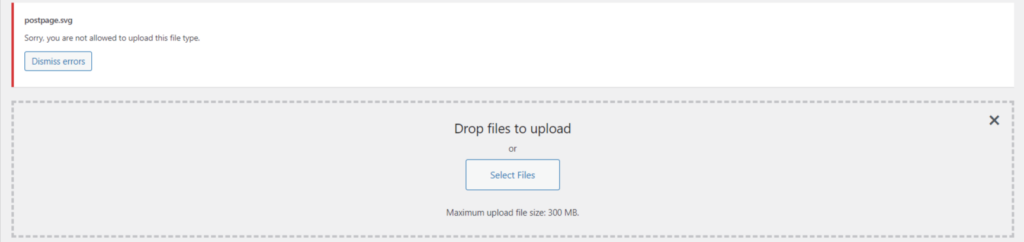
Zu den Dateitypen, die WordPress unterstützt, gehören die folgenden Tabellen:
| Bilder | .jpg .png .jpeg .ico .gif |
| Video | .mp4, .m4v (MPEG-4) .mov (QuickTime) .3gp (3GPP) .3g2 (3GPP2) .wmv (Windows Media-Video) .ogv (Ogg) .mpg .avi |
| Audio | .wav .mp3 .ogg .m4a |
| Unterlagen | .doc, .docx .odt .ppt, .pptx, .pps, .ppsx .psd .xls, .xlsx |
Manchmal möchten Sie jedoch aus verschiedenen Gründen einen Dateityp hochladen, der oben nicht aufgeführt ist. In den folgenden Abschnitten werden wir untersuchen, was Sie in solchen Fällen tun können, um diesen Fehler zu vermeiden.
So beheben Sie den Fehler „Entschuldigung, dieser Dateityp ist aus Sicherheitsgründen nicht zulässig“.
Es gibt verschiedene Möglichkeiten, den Fehler „Dieser Dateityp ist aus Sicherheitsgründen leider nicht zulässig“ zu beheben. Wir werden einige der Möglichkeiten in diesem Abschnitt untersuchen.
Überprüfen Sie die Dateityperweiterung
Wenn Sie versuchen, eine Datei hochzuladen, und Sie auf den Fehler stoßen, müssen Sie als Erstes überprüfen, ob die Dateityperweiterung tatsächlich korrekt ist. Dies liegt daran, dass Sie beim Speichern einer Datei manchmal die Dateierweiterung falsch eingegeben haben, wodurch sie von WordPress nicht erkannt wird. Dies wiederum führt zu dem Fehler beim Hochladen der Datei.
Ändern der Netzwerkeinstellungen für Multisites
In Fällen, in denen Sie Ihre Website in einem Netzwerk mit mehreren Standorten entwickeln, können Sie einen Dateityp hinzufügen, der standardmäßig in WordPress nicht zulässig ist. Diese Implementierung kann wie folgt erreicht werden:
i) Greifen Sie auf das WordPress-Dashboard des Netzwerkadministratorkontos zu
ii) Navigieren Sie in Ihrem WordPress-Dashboard zum Abschnitt Einstellungen > Netzwerkeinstellungen
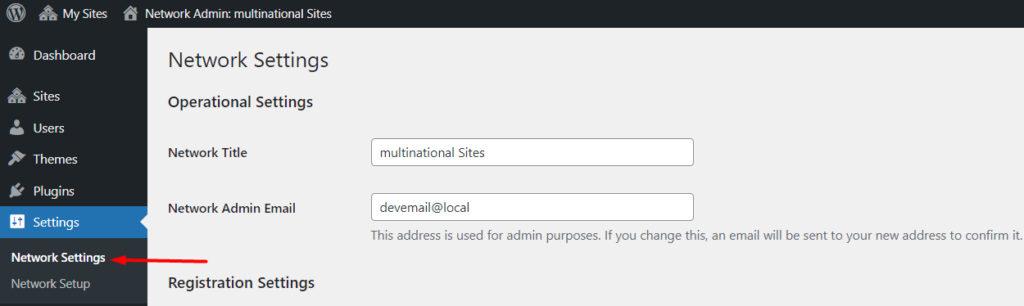
iii) Scrollen Sie nach unten zum Abschnitt „Upload-Einstellungen“ und fügen Sie im Feld „Upload-Dateitypen“ die zusätzlichen Dateiformate zur Liste hinzu, die Sie einschließen möchten:
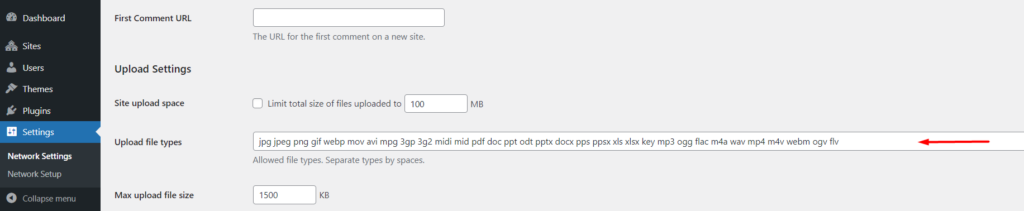
iv) Speichern Sie Ihre Änderungen
Sobald dies ausgeführt wurde, können Sie Ihre Datei in dem spezifischen Dateityp hochladen. Es ist jedoch wichtig zu beachten, dass diese Methode nur auf Multisites anwendbar ist.
Dies erleichtert Ihren Benutzern das Hochladen verschiedener Dateitypen ohne Codeänderungen oder die Notwendigkeit eines Plugins.
Bearbeiten der Datei wp-config.php
WordPress bietet Ihnen auch die Möglichkeit, das Hochladen aller Dateitypen innerhalb Ihrer Website zuzulassen. Dies kann durch Bearbeiten der Datei wp-config.php und Hinzufügen eines einzeiligen Codes zur Datei aktualisiert werden.
Die Datei wp-config.php befindet sich im Stammverzeichnis der WordPress-Dateien neben Verzeichnissen wie wp-content, wp-admin und wp-includes. Es enthält die Konfigurationsdetails Ihrer Websites, wie z. B. Datenbankinformationen.
Um die Datei zu bearbeiten, kommen mehrere Ansätze in Betracht. Diese beinhalten:
1) Bearbeiten der Datei per FTP
2) Bearbeiten der Datei über cPanel oder Ihr Hosting-Panel
3) Bearbeiten der Datei mit dem Wp File Manager-Plugin
In unserem Fall hier verwenden wir den dritten Ansatz (unter Verwendung des Wp File Manager-Plugins) zu Illustrationszwecken.
Zu Beginn müssen Sie Folgendes ausführen:
i) Navigieren Sie in Ihrem WordPress-Dashboard zum Abschnitt Plugins > Neu hinzufügen
ii) Suchen Sie nach dem Plugin „Wp File Manager“.
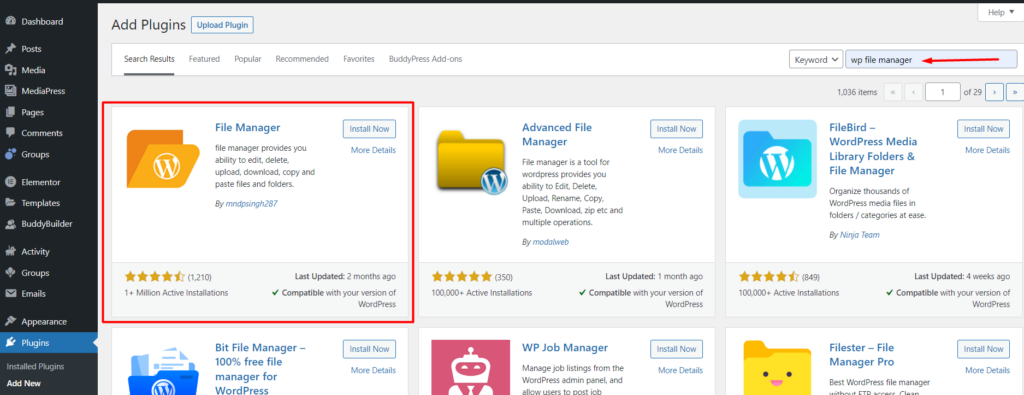
iii) Fahren Sie mit der Installation und Aktivierung des Plugins fort
iv) Navigieren Sie im Backend zum Abschnitt Wp File Manager
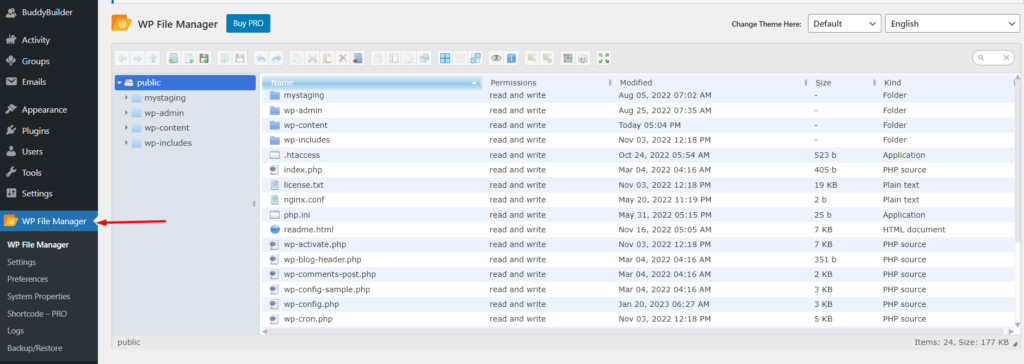
v) Wählen Sie aus den gerenderten Stammdateien aus, um die Datei wp-config.php zu bearbeiten

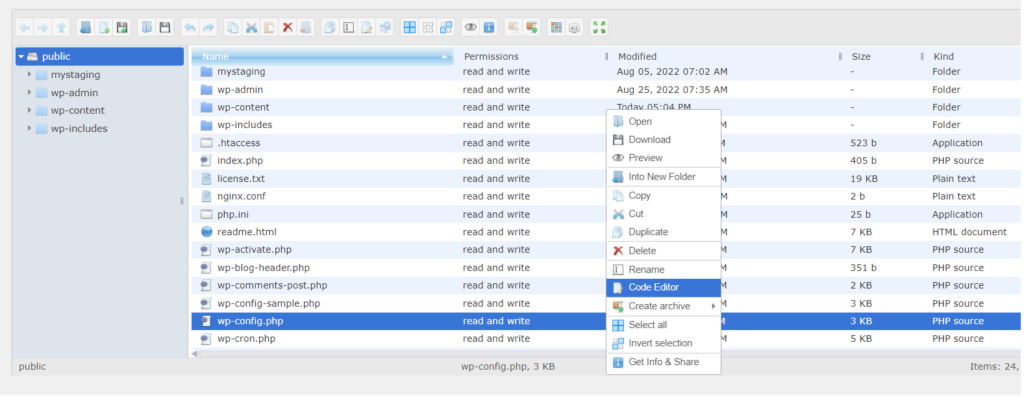
vi) Suchen Sie in der Datei nach der folgenden Zeile:
/* That's all, stop editing! Happy publishing. */vii) Fügen Sie direkt vor der obigen Zeile das folgende Code-Snippet hinzu:
define('ALLOW_UNFILTERED_UPLOADS', true);Unten ist ein Beispiel-Screenshot dazu:
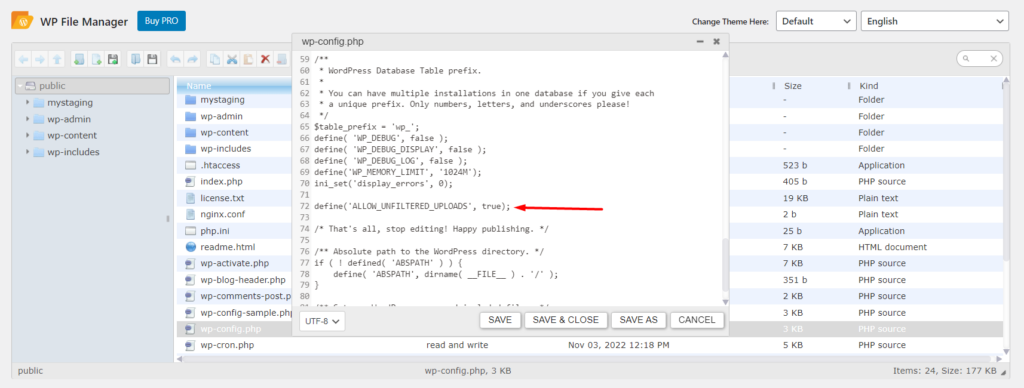
viii) Speichern Sie Ihre Änderungen
Melden Sie sich nach Abschluss der oben genannten Schritte von Ihrer Website ab und wieder an. Sie sollten jetzt in der Lage sein, den gewünschten Dateityp problemlos hochzuladen.
Bearbeiten der Datei functions.php
Mit dieser Methode können Sie die Dateitypen definieren, die Sie zulassen möchten. Dies ist ein sichererer Ansatz, da er eine Einschränkung der Dateitypen bietet, die hochgeladen werden können.
Bei diesem Ansatz müssen Sie die Datei functions.php in Ihrem Design bearbeiten. Die Bearbeitung der Datei kann entweder aus dem WordPress-Editor, über FTP, cPanel oder mit dem Wp File Manager-Plugin erfolgen. In unserem Fall hier verwenden wir die Wp File Manager-Plugin-Option, da wir sie bereits installiert hatten.
Greifen Sie im WordPress-Dashboard auf den Abschnitt Wp File Manager zu und navigieren Sie zum Verzeichnispfad Wp-content > themes, wie unten dargestellt:
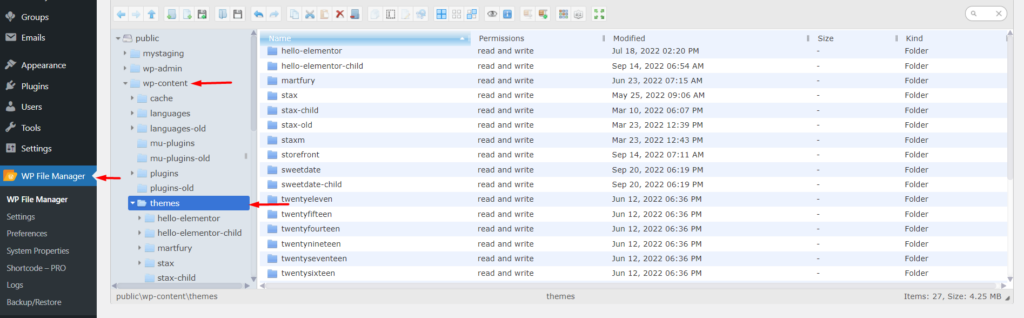
Öffnen Sie als Nächstes den von Ihnen verwendeten Themenordner aus der Liste im rechten Bereich.
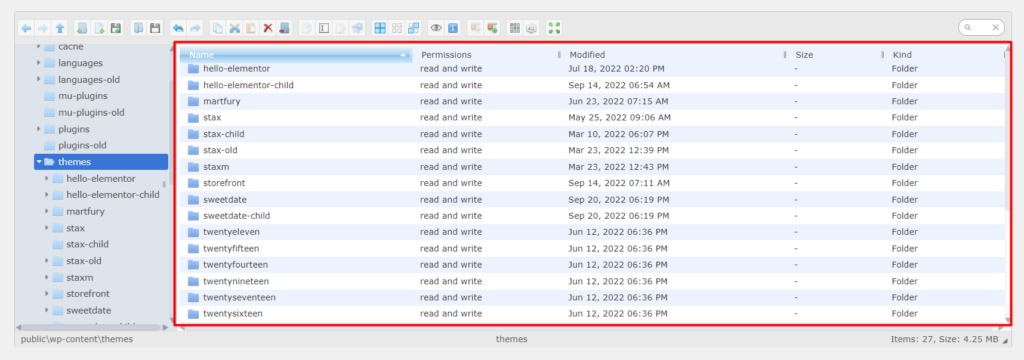
Wählen Sie diese Option aus, um die Datei functions.php innerhalb des Designs wie unten dargestellt zu bearbeiten:
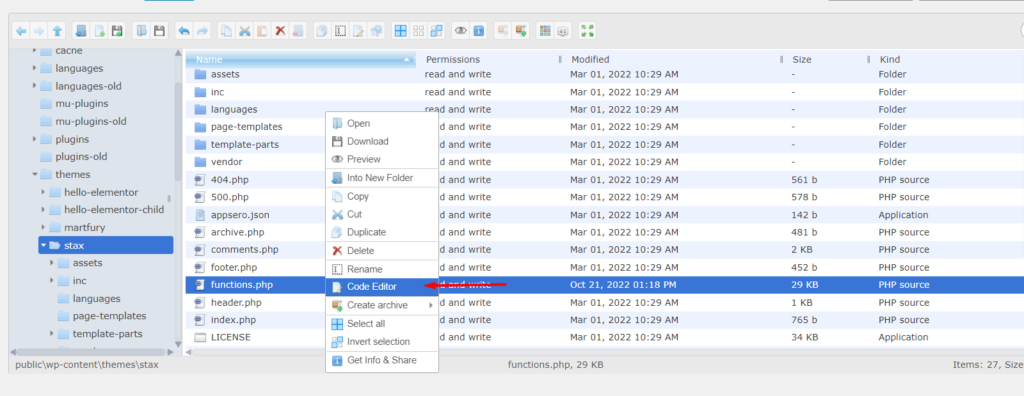
Fügen Sie am Ende der Datei den folgenden Code hinzu:
function additional_mime_types( $mimes ) { //Add your desired mime types here $mimes['gpx'] = 'application/gpsxml'; $mimes['doc'] = 'application/msword'; return $mimes; } add_filter( 'upload_mimes', 'additional_mime_types' );Als nächstes speichern Sie Ihre Änderungen.
Wenn Sie die oben genannten Schritte ausgeführt haben, sollten Sie in der Lage sein, Dateien vom Typ .doc und .gpx hochzuladen. Sie können den Code auch anpassen und der Liste weitere Dateitypen hinzufügen.
Hinzufügen von Unterstützung für weitere Dateitypen mithilfe eines Plugins
In einem Fall, in dem Sie keine Änderungen an Site-Dateien vornehmen möchten oder nicht in der Lage sind, dies zu tun, können Sie sich für die Verwendung eines Plugins entscheiden, um zusätzliche Dateitypen zu unterstützen. Einige der Plugins, die Sie verwenden können, sind:
- WP-Plugin für zusätzliche Dateitypen
- WP Add Mime Types-Plugin
- Mime Types Plus-Plugin
In unserem Fall hier werden wir die Verwendung des Plugins WP Extra File Types in Betracht ziehen. Um das Plugin nutzen zu können, müssen Sie:
i) Navigieren Sie im WordPress-Dashboard zum Abschnitt Plugins > Neu hinzufügen und suchen Sie nach „WP Extra File Types“.
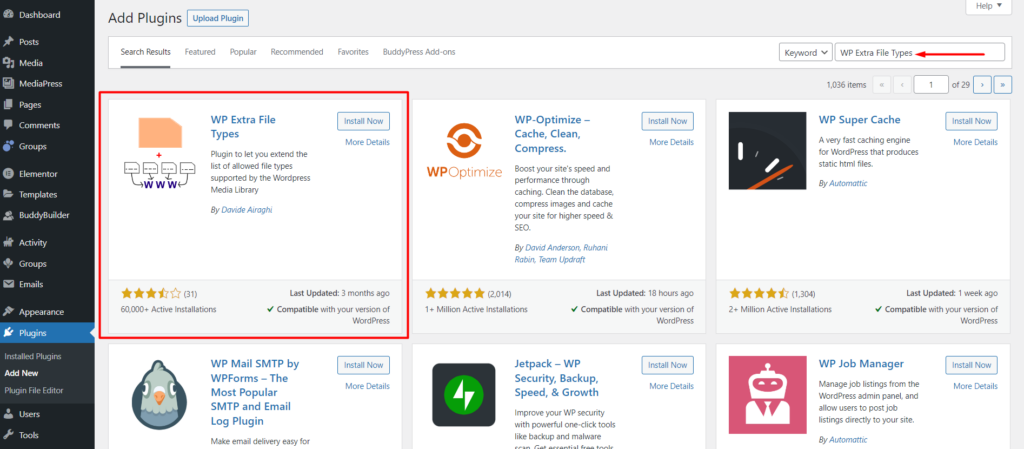
ii) Installieren und aktivieren Sie das Plugin
iii) Navigieren Sie zum Abschnitt Einstellungen > Zusätzliche Dateitypen
iv) Wählen Sie aus den aufgelisteten Dateitypen die Dateitypen aus, die Sie hinzugefügt haben möchten
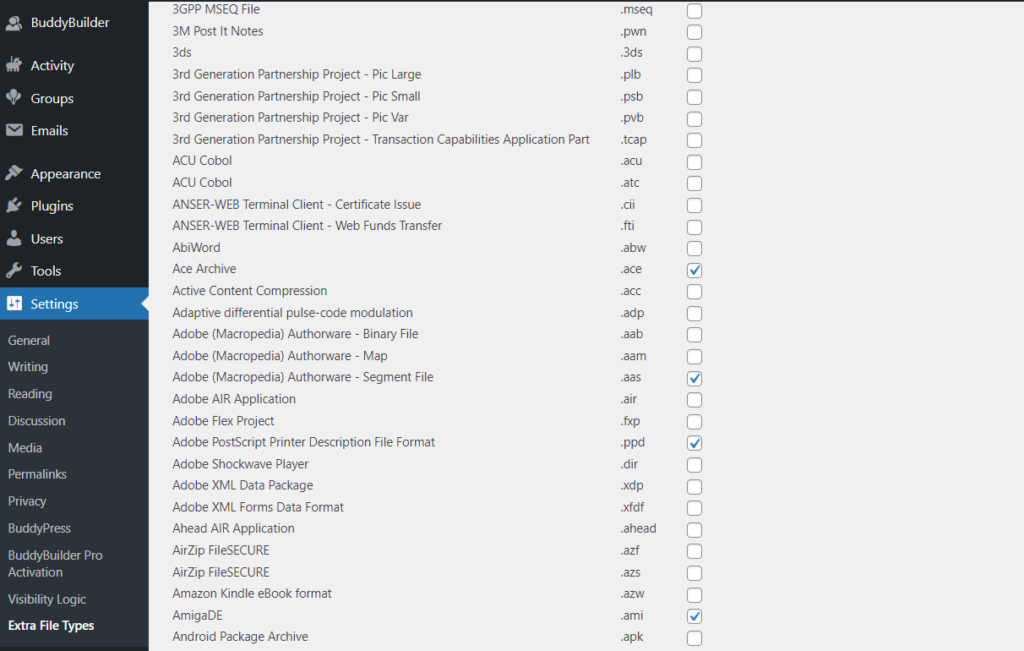
Wenn der Dateityp, den Sie hinzufügen möchten, nicht in der Liste enthalten ist, können Sie den Dateityp im Abschnitt „Ihre benutzerdefinierten Dateitypen hinzufügen“ unterhalb der Liste hinzufügen:
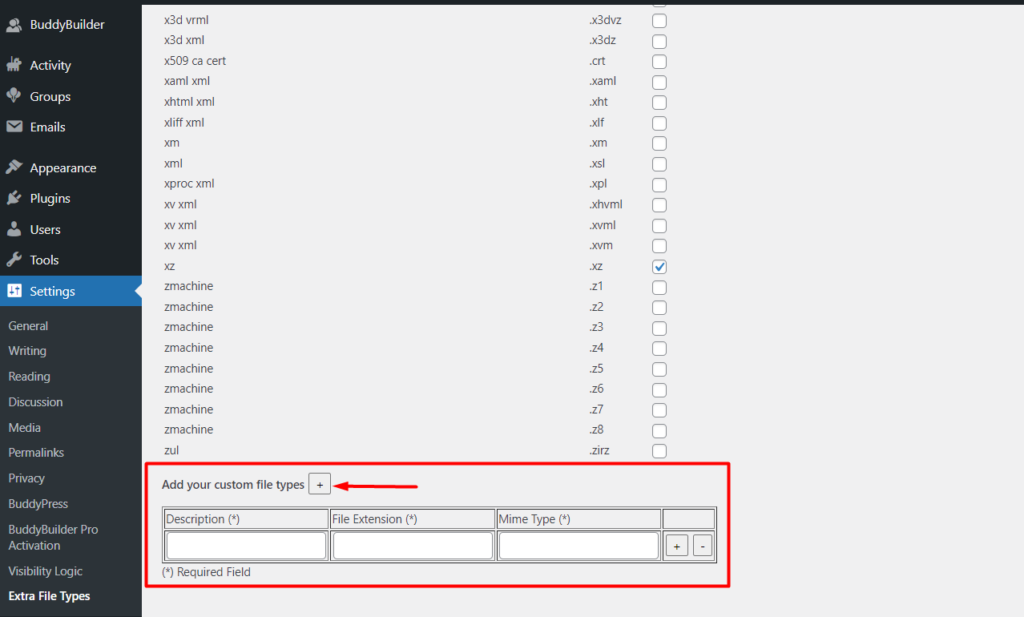
Sobald dies erledigt ist, speichern Sie Ihre Änderungen. Sie sollten nun in der Lage sein, den gewünschten Dateityp hochzuladen.
Abschluss
Der Fehler „Entschuldigung, dieser Dateityp ist aus Sicherheitsgründen nicht zulässig“ kann zu Rückschlägen für Benutzer führen, die versuchen, Dateien auf ihre WordPress-Site hochzuladen. WordPress integriert diese Einschränkung jedoch aus Sicherheitsgründen.
In diesem Artikel haben wir uns die verschiedenen Ansätze angesehen, mit denen Sie den Fehler auf Ihrer Website beheben können. Es ist jedoch wichtig, bei den Dateitypen, die Sie zulassen, Vorsicht walten zu lassen. Es wäre daher angemessener, einen Ansatz zu verwenden, bei dem Sie in der Lage sind, solche Beschränkungen einzuführen.
Da die Website-Sicherheit ebenfalls von entscheidender Bedeutung ist, ist es wichtig, ein Sicherheits-Plugin auf Ihrer Website zu installieren und regelmäßige Scans auf Ihrer Website durchzuführen. Auf diese Weise können Sie bösartige Dateien auf Ihrer Website leicht identifizieren. Hier ist ein Artikel über einige der Sicherheits-Plugins, die Sie in Betracht ziehen können.
Wir hoffen, dass dieser Artikel aufschlussreich genug war, um Sie bei der Behebung des Fehlers „Leider ist dieser Dateityp aus Sicherheitsgründen nicht zulässig“ zu unterstützen. Bitte zögern Sie nicht, den Kommentarbereich unten zu nutzen, falls Sie Kommentare oder Fragen haben.
